vscode 怎么运行idf命令
粉丝2371获赞9323
相关视频
 11:53查看AI文稿AI文稿
11:53查看AI文稿AI文稿哈喽,大家好,我是创客旺,今天这期视频主要教大家如何在 vs code 中移植 esp 三二 idf, 由于呃采用 vs code, 嗯就是在线安装 idf 容易失败,所以说我们这里面采取离线安装, 我这里面安装的版本是四点四,然后如果按照这种方式安装的话,然后,嗯企业不会出现头文件爆错,然后大家也可以安装其他的版本,我们打开热心的官网, 它这里面的话是提供其离线安装包的,然后打开支持,然后 s g k 这里面第一个,然后大家如果安装其他版本的话,就是打开这个 github, 然后其有其他其他版本的安装包,我这里就不展示给大家看了啊。我们这里面的话是四点四版本,如果大家有需要的话,我会把这个整个安装包和资料的话发给大家。 然后这里面有离线安装包的话,就是先直接双击这个文件,然后安装,我就一步一步演示给大家看, 然后下一步这个的话就是我们的按档位置,这里可以保持默认,也可以说你新建一个呃文件夹都可以的, 这里面都保持默认,然后等待安装, 这里面会提示要安装驱动,然后点击是 安装,这时候他在配置其拍摄环境,然后就让他配置就可以了。 好的,这时候点击完成 go 点击式, 他这显示正在添加路径之类的, 然后等它跳转 好了,这时候它显示就是 i d f 点派已经鉴定完成了,然后这边 的话,这边的话这个可以擦掉,不用管,然后当显示到这一步的时候,就表示其拍摄环境已经配置完成,然后可以擦掉,这是我们就是在 vs code 中进行配置, 打开 vs code, 因为我这个 vs code 是新装的,所以说我只装了一个中文的插件, 其他的插件都没有安装。如果大家现在已经有 c c 加加的插件的话,可以先不用卸载,因为过后要安装, 然后如果没有的话,就和我的步骤一样,就是说先不要安装,然后我们先安装 idf 它插件, 然后找到这个 idf, 然后下载 这个时候 i d f 的插件,虽然说已经下载完成了,但是说我们并没有配置它按下 f n, 然后 c c o n i d f, 然后找到配置插件的这个, 这时候他会跳转到配置插件的界面,稍等进入条, 然后这时候我们选择第二个,然后这里选择第一个,这时候这个的话它是自动解锁的,所以说我们直接点击 install 就可以了, 然后等待它配置, 他会跳转到这个界面,我们选择使用本地的工具,这时候他也是自动解锁的,就是说我们刚才在本地配置的离线安装包,然后翻到下面,然后保存设置, 然后就等待它配置 好的,这个时候 idf 已经配置成功了,然后接下来我们打开其视力文件,按 fe, 然后 esp 放 idf, 然后就这个打开四 d 文件, 然后随便找到一个 cd 文件, 这里都全部检查掉, 不需要管。然后这个时候有些人会教大家要安装 say make 插件,就是说在这里插件库里面装 say make 其实是不需要的, 如果装了 cmake 的话,就是容易出现图文键报错,因为就是说 idf 里面已经集成了 cmake, 所以说如果大家在 vscord 中再安装 cmake 的话,就是说容易与 以 idf 中的 cmake 发生冲突,这样的话就会出现透风键,其检索不到, 然后大家只需要安装 c 加加的插件,就是直接安装,直接搜索 c 加加, 然后安装这个插件就可以了。然后我们这里面继续打开这个头文件, 这个 c 加加的文件,这时候它还是显示红色爆线,是不是?但是我们已经装了 c 加的插件,这个时候就用到了一个解决办法,就是说在我们的 vs code 就是这点 vs code 中,然后找到这个接声, 然后添加一行文件, 就是添加一行这个文件, 把这个文件给复制过来,然后粘贴保存, ctrl s 保存, 然后这个时候大家先清空一下,然后再编译,就是先清空他有没有,就是如果你打开以前的项目,可能有一些必有的文件,这里面的话先把它清空,然后再重新进行编译, 这时候他依然会出现报错,对不对?我们再重新编译,他就不会再出现报错,这时候大家可以看到他其实是一闪一闪的。 好了,这是现在所有的红 boss 已经消失,他现在正正在进行其编译, 正常来说的话,执行到这一步,就是说已经建立成功的话,已经配置成功这一步的话,就不会,就是他所有的报错都会消失的,下面的话正常都不会出现问题的, 那我们先等待一下,看看就是他会不会出现问题, 好了,这个时候大家可以看到已经编译成功了,然后嗯,就是说这所有的文件并没有出现报错,这并没有出现一些 图文件检索不到之类的都没有报错。好,接下来对本期视频进行总结一下,就是说为了避免 idf 在线安装出错,所以说我们采用了离线安装的方式,这里是四点四版本的离线安装包, 然后大家如果需要下载其他版本的话,可以去热心官网下载。然后接下来就是说在 fs code 中配置,就是由于,嗯,其会 就是说由于他会出现头文件检测不到的问题,所以说我们要在这个阶层文件中添加这样一行代码,大概就是说,嗯,如何对他 cmake 进行配置,这个时候就不会出现 鞋头文件报错的问题。然后本期问,嗯, 这期视频所用到的所有的文件我都已经打包了,然后如果大家有需要的话就直接私信我我,我发给大家,如果关注的话可以回复更快哦。 然后呃,这期视频的话主要是教大家,呃如何移植 e s p 三二 i d f 然后后面的话会陆续教大家如何开发 e s p 三二,当然都是基于我们的 esp 上 idf 进行开发的。然后如果大家感兴趣的话,可以关注我后续的视频,谢谢大家观看。
109创客旺旺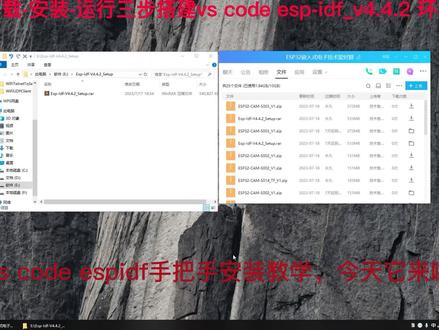 05:01查看AI文稿AI文稿
05:01查看AI文稿AI文稿vs code s p 的超级简单的安装教学!首先我们将文件包下载下来,然后解压文件包到当前文件夹, 接着运行咱们刚解压出来的 e x c 文件, 安装位置默认,然后安装,安装过程有点长,我就直接加速了, 安装完成了,那就直接运行, 那么我们先装在扩展中安装中文插件, 输入 chinese, 然后点击 install, 安装 好了,那么此时此刻也就进入最后一个环节了,按住 shift 加 c, t, r, l 加 p, 然后找到 e s p, i, d f 视力项目展示。 ok, 咱们来单击它,然后选第一个,四点四点二, 接下来创建 hollow works 项目,到桌面上 选择信任, 然后检查一下咱们的配置,文件配置都是对了,没有问题, 接下来点下方的小图标进行编译。 接下来我们将一 s p 三二跟电脑连接,然后选择端口和芯片类型,点击烧路就完成了。 报错了,应该是 uret 没配置,重新编译就好了。 好了,本次教程就到这里就完成, 如果还有什么问题可以在评论区留言,我会抽空回复哦!
21优仕德科技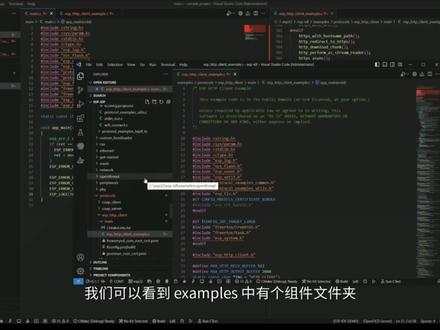 52:08
52:08 05:56查看AI文稿AI文稿
05:56查看AI文稿AI文稿上一期视频我们聊了 express 的历史,并下载安装了 express, 并设置了 npm 的营。今天的话,我们来编写 express 的第一个程序,按照惯例的话,我们也是输出 hollow word。 好,我们先打开 f 盘, 我们找到 htm project。 好,我们进到 note project 里面来,然后在空白处点鼠标右键选择新建,选择文件夹,文件夹的名字我们叫做 express。 进到文件夹以后,我们在那个路径这里输入 c m d, 好,把它往中间拖一点,我们先来安装 express, 在命令行输入 n p m install express, 可以加一个参数,杠杠 c 五,加 c 五参数的话,表示是在那个正式环境,还有开发环境的话,他是那个都需要这个包。如果我们只是想在开发环境用一下的话,我们在后面再加一个 d 五就可以了,那么正常情况下,我们就是在那个开发,和那个,呃,就是正式环境的话都一样,那么我们加 c 五就可以了。好,我们敲回车 到这里的话, express 安装成功了,那么我们用那个 wes code 来打开那个我们的文件夹。好,我们来打开 wes code, 我们在面一行输入 code 空格点,如果 wes code 没有安装的话,可以看前面有一期我们聊那个 html 的时候,里面有详细的那个说明。好,我们敲回车。 好, wes code 打开了,这里的话,我们选择是,那么我们看一下自行管理器这里,这里的话就是我们安装那个 express 以后,它 生成了一些相关的内容,然后这里的话是我们那个 bc 的那些包在里面,然后这是他的配置文件,然后我们在自行管理器上面点鼠标右键选择新建文件,文件的名字我们叫做 hello word 顶 js 好, express 的引码文件创建成功了,接下来的话我们就可以开始编写代码了。首先的话,我们先把那个包给他引进来, vr express 等于 require, 然后我们引入那个 express express, 接下来的话我们来新建他的实力对象 vr a p p 等于 express, 好,我们来写一下路由 a p p 点 get 的话,我们就放在那个根部楼下面,就是我们。呃,输入那个网址以后就直接访问了,就是加那个端口号以后就不用在上面,不用输入哈喽或者什么的都可以,那么我们先用那个根部楼来访问,待会我们再来加那个哈喽看一下。好,给一个回调函数翻个身,然后他有两个参数,一个是快,哦 也还有个 response 啊。 yes, 好,这里的话我们来输出我们的 hollow water, 就是我们通过网址访问的话,我们就输出 hollow water race send hollow water。 好,那么接下来的话,我们把那个服务给他精,听起来 a p p lesson 短口的话,我们放到那个三零零幺 好,也是给一个回调函数 function, 那么回调函数的话就是那个。今天起来的话,提示一下,我们那个服务已经起起来了。 console l o g server running enter http, 就是把我们在那个幺二七下面把它那个显示出来,好,我们是三零零幺, 好,那么到这里的话,代码已经编写完成了,那么这个代码的话是比较少的,跟我们上次用那个 note g s 来编写的话就简略了很多。 好,我们按 ctrl s 保存一下,待哪保存好,我们点一下左下角这里,然后我们把那个中专给他调出来, 好,终端调出来以后,我们用那个 note 来把那个代码给他定义起来。 note, 然后 hello word, 然后按 table 给他那个补群,好,我们敲回车, 好,我们的服务已经提示提起来了,那么我们打开浏览器,好,我们输入王者 h t p p, 好,就是三零零幺,好,我们输到这里,然后敲回车,好,我们的 hello word 已经显示出来了,那么我们回来看一下代码, 那么代码的话那个是比较简单的,这里的话是那个引入包,然后这里的话是那个先进他的实力对象,然后这里的话我们写的就是路由,就是我们通过哪个网红纸来访问我们要显示的内容,然后这里的话我们是把那个服务给他精英起来,那么整一个代码是比较简单的。 好,刚刚我们在写路由的话,这里是根部路,那么我们把它改成 hello, 我们看一下 hello, 好,保存一下。好,这里的 话我们 ctrl c 把它停止一下。好,我们再来进行那个兵役,就是按那个呃镜头键向上的那个,把上面我们用过的命令给他显示出来,然后我们敲回车,好,已经骑起来了,我们看一下, 好,我们先看一下这样能不能访问到,好,那这里的话是访问不到的,因为我们把那个他的路由已经改了,不是那个,就是那个斜杠了,就是,不是根部路下面了吗?现在我们加了一个 hello, 好,我们在浏览器里面加入一个 hello, 好,根部路下面的 hello, 好,我们的 hello word 就已经显示出来了,那么这个的话我们是把那个路由这里改了,我们访问的时候要用那个相应的那个,就是我们的那个地址来进行访问,就是我们改成 hello 的话就加 hello。 好,我们回来看一下代码, 那么就是我们这个路由这里是改了,那么这个就是在那个 wes code 里面编写 express 的第一个程序,按照惯例的话我们输出了 hollow water, 那么整一个代码是比较简单的。
31川大猿 07:45
07:45 07:31
07:31













